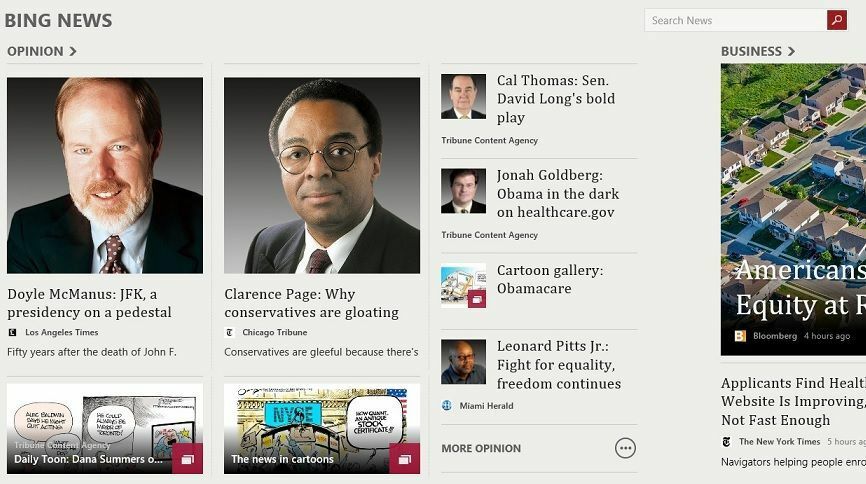Heutzutage kursieren im Internet mehrere Berichte, die die Probleme von iPhone-Nutzern erläutern. Das Problem besteht darin, dass sie bestimmten Anwendungen auf ihren iPhones keinen Mikrofonzugriff gewähren können. Einige Benutzer sagten, dass die Mikrofonoption auf der Einstellungsseite der Anwendung fehlte.
iPhone-Benutzer sind über dieses Problem auf ihren iPhones frustriert, da sie keine Audio- oder Videoanrufe über Anwendungen wie Messenger, WhatsApp usw. tätigen können. Veraltete iPhone-Software, technische Fehler im iPhone, Einschränkung des Mikrofons durch Inhalts- und Datenschutzbeschränkungen usw.
In diesem Artikel finden Sie verschiedene Arten von Fehlerbehebungsansätzen, mit denen sich dieses Problem leicht beheben lässt.
Inhaltsverzeichnis
Erste Tipps zur Fehlerbehebung
- Aktualisieren Sie die iOS-Software des iPhones – Mehrere iPhone-Benutzer haben versucht, das aktuelle Update von Apple auf ihren iPhones zu installieren und das Problem wurde dadurch behoben. Probieren Sie es aus und prüfen Sie, ob es geholfen hat.
Lösung 1 – Versuchen Sie, jemanden über die Anwendung per Audio anzurufen
Manchmal kann die fehlende Mikrofoneinstellung auf der Einstellungsseite korrigiert werden, indem man einfach jemanden in der Anwendung anruft, und es wird ein Popup angezeigt Berechtigungsfenster die Sie durch Antippen akzeptieren müssen Erlauben.
Fix 2 – Mikrofon für Apps über die Einstellungen-App zulassen
Schritt 1: Öffnen Sie die Einstellungen App zuerst auf dem iPhone.
Schritt 2: Nachdem Sie die Einstellungen-App geöffnet haben, gehen Sie zu Anwendung in der Menüliste „Einstellungen“.
![Mikrofonzugriff auf iPhone-Apps kann nicht aktiviert werden [Behoben] 1](/f/e7d4058d8c1cee10baff3e13fad82711.png)
Schritt 3: Hier werden alle Einstellungen angezeigt, die sich auf die Anwendung beziehen, auf die Sie Zugriff gewähren können.
Schritt 4: Suchen Sie nach Mikrofon Option und Mach es an von klopfen auf Ihrer Umschalten Klicken Sie auf die Schaltfläche, wie im folgenden Screenshot gezeigt.
WERBUNG
![Mikrofonzugriff auf iPhone-Apps kann nicht aktiviert werden [Behoben] 2](/f/e7541f988ae06bfcdd4b87a8b784ae9f.png)
Fix 3 – Erzwingen Sie einen Neustart Ihres iPhones
Schritt 1: Zunächst müssen Sie die Taste drücken Lautstärke erhöhen einmal drücken und loslassen.
Schritt 2: Als nächstes sollten Sie drücken und verlassen Lautstärke runter Taste an der Seite des iPhones.
Schritt 3: Tippen Sie später auf Leistung Drücken Sie die Taste und lassen Sie sie los, wenn Sie das sehen Apple-Logo auf dem iPhone-Bildschirm.
![Mikrofonzugriff auf iPhone-Apps kann nicht aktiviert werden [Behoben] 3 Power-Taste Iphone 11zon](/f/80a5619fdac096d961154c269b90fe01.png)
Diese Kraft startet das iPhone neu.
Fix 4 – Deaktivieren Sie die Einstellungen für Mikrofonbeschränkungen
Schritt 1: Sie sollten das starten Einstellungen App.
Schritt 2: Wählen Sie aus Bildschirmzeit Wählen Sie die Option aus der Liste „Einstellungen“ aus, wie unten gezeigt.
![Mikrofonzugriff auf iPhone-Apps kann nicht aktiviert werden [Behoben] 4 leer](/f/a6f75033330912fc65a9674755ffc58f.png)
Schritt 3: Wählen Sie nun die aus Inhalts- und Datenschutzbeschränkungen Option, indem Sie darauf klicken.
![Mikrofonzugriff auf iPhone-Apps kann nicht aktiviert werden [Behoben] 5 leer](/f/5a5faa34ab67914b02b416a1aac83d4a.png)
Schritt 4: Scrollen Sie nach unten und suchen Sie nach Mikrofon Wählen Sie eine Option aus der Liste aus und klicken Sie darauf.
![Mikrofonzugriff auf iPhone-Apps kann nicht aktiviert werden [Behoben] 6 leer](/f/6ab50c2094232122afe69720309ea34f.png)
Schritt 5: Klicken Sie Änderungen zulassen.
![Mikrofonzugriff auf iPhone-Apps kann nicht aktiviert werden [Behoben] 7 leer](/f/62393199e9cd53a40fdc2c9e9cd6cdf3.png)
Fix 5 – Installieren Sie die Anwendung auf Ihrem iPhone neu
Schritt 1: Deinstallieren Sie die Anwendung, für die Sie keinen Mikrofonzugriff gewähren können.
Schritt 2: Um die App zu löschen, müssen Sie lange auf das App-Symbol tippen und auswählen App entfernen Möglichkeit.
![Mikrofonzugriff auf iPhone-Apps kann nicht aktiviert werden [Behoben] 8 leer](/f/862e616b25860b4d87f3bf9eee89f7ee.png)
WERBUNG
Schritt 3: Klicken Sie anschließend auf App löschen.
![Mikrofonzugriff auf iPhone-Apps kann nicht aktiviert werden [Behoben] 9 leer](/f/58915a173741dda052fd8a1f803f5f11.png)
Schritt 4: Wählen Sie dann die aus Löschen Option aus dem Popup-Fenster auf dem Bildschirm.
![Mikrofonzugriff auf iPhone-Apps kann nicht aktiviert werden [Behoben] 10 leer](/f/e69d1b6d1af5a9b4081a93a223dd09e3.png)
Schritt 5: Dies beginnt mit dem Löschen der App von Ihrem iPhone.
Schritt 6: Sobald es gelöscht ist, neu installieren die App aus dem App Store.
Fix 6 – Alle Einstellungen zurücksetzen
Wenn Sie dieses Problem nicht lösen können, können Sie versuchen, alle iPhone-Einstellungen zurückzusetzen, indem Sie Folgendes ausführen Alle Einstellungen zurücksetzen auf Ihrem iPhone. Sobald alle Einstellungen zurückgesetzt wurden, verschwindet dieses Problem.